Manuaalisten tekstitysten ottaminen käyttöön Webex-kokouksessa ja tekstitysten määrittäminen
 Onko sinulla palautetta?
Onko sinulla palautetta? 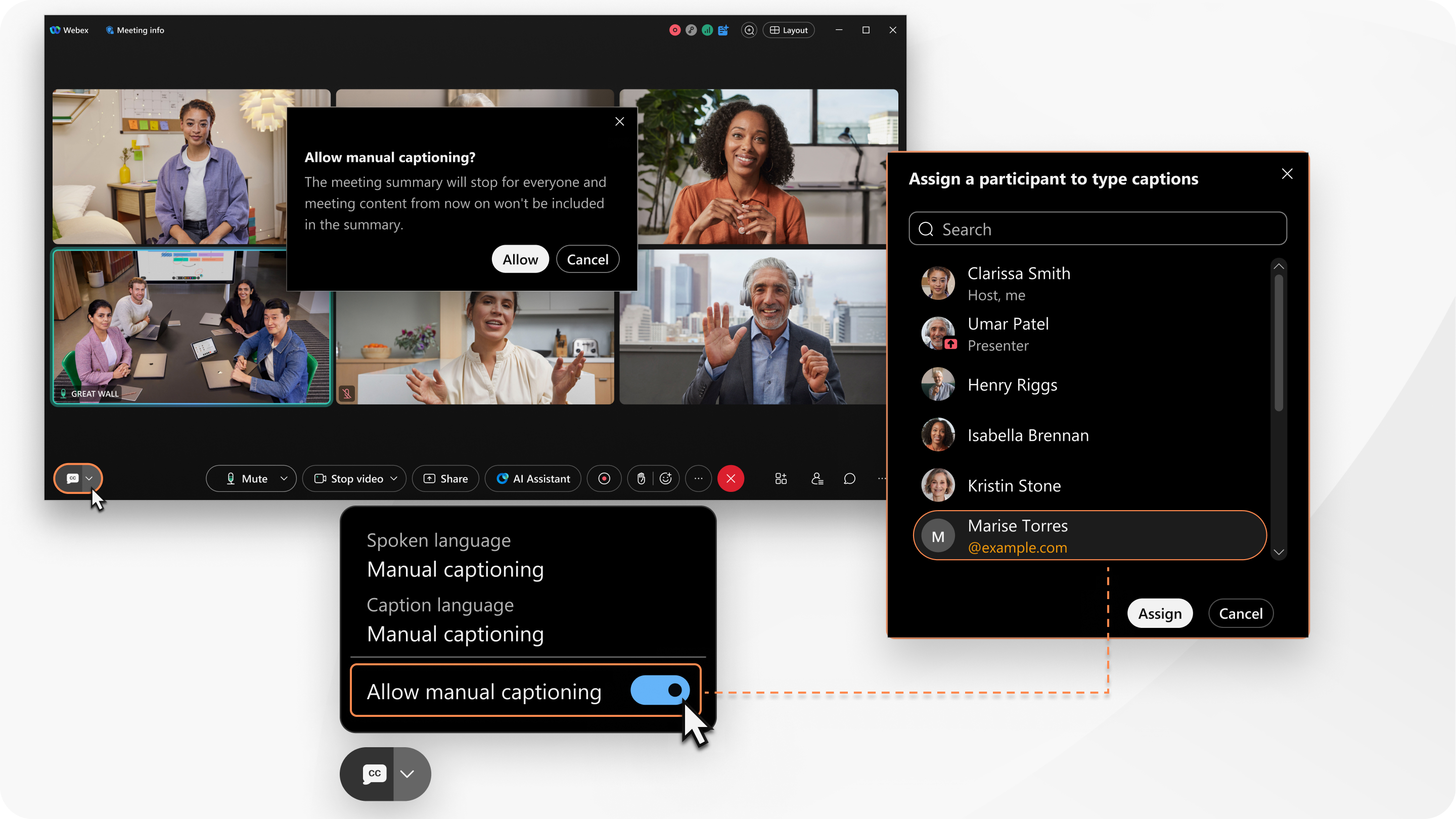
Kun sallit manuaalisen tekstityksen, Webex-sovelluksen Windows-, Mac-, iPhone-, iPad-, Android- ja verkkoversiossa tekstityksiänäyttävät osallistujat näkevät kokousikkunassaan ilmoituksen, jossa kerrotaan manuaalisen tekstityksen olevan käytössä. Kun olet määrittänyt tekstittäjän, osallistujat alkavat nähdä tekstitykset heti, kun tekstittäjä alkaa kirjoittaa.
Voit määrittää tekstitysroolin yhdelle osallistujalle kerrallaan. Tekstittäjä voi olla kuka tahansa kokouksessa, mukaan lukien vieras, isäntä tai apuisäntä. Jos useampi henkilö kirjoittaa kuvatekstejä vuorotellen, vaihda kuvatekstittäjä, kun seuraava henkilö on valmis ottamaan tehtävän.
Jos haluat, näytä automaattiset tekstitykset tai käytä manuaalista tekstityspalvelua lisätäksesi tekstitykset kokoukseesi.
Ennen kuin aloitat
Tämä ominaisuus on käytettävissä Webex-sovelluksen Windows- ja Mac-versiossa Webex Suite -kokousalustalla.
Kokouksen järjestäjät ja apujärjestäjät voivat sallia manuaalisen tekstityksen kokouksen alettua.
Jos kokouksessa on käytössä tekoälyn luoma kokousyhteenveto, sinun on pysäytettävä se, jotta manuaalinen tekstitys on mahdollinen.
| 1 |
Kokouksen aikana napsauta Tekstityksen asetukset puheentunnistusta, tekstityksen kääntämistä ja manuaalista tekstitystä varten |
| 2 |
Ota käyttöön Salli manuaalinen tekstitys. Jos kokouksen yhteenveto on käytössä, napsauta Salli lopettaaksesi kokouksen yhteenvedon. |
| 3 |
Valitse osallistuja, jolle haluat kirjoittaa kuvatekstit, ja napsauta Määritä. Jos henkilö ei ole vielä liittynyt kokoukseen, napsauta Peruuta ja määritä tekstitys myöhemmin. Kun olet määrittänyt roolin, osallistujan nimen alapuolelle osallistujaluetteloon ilmestyy tunniste textinger. Osallistuja saa kokousikkunaansa ilmoituksen, jossa kerrotaan hänen olevan tekstittäjä. He voivat alkaa kirjoittaa kuvatekstejä manuaalisesti. |
Mitä tehdä seuraavaksi
Voit poistaa manuaalisen tekstityksen käytöstä milloin tahansa napsauttamalla Tekstitysasetukset manuaaliselle tekstitykselle ja poistamalla käytöstä Salli manuaalinen tekstitys.



